- Стабильная версия Joomla 4 уже вышла!
- Когда следует переходить на Joomla 4
- Как перейти с Joomla 3.x на Joomla 4
- Проверка технических требований
- Обязательно сделать полную резервную копию вашего сайта
- Создание промежуточного сайта из резервной копии
- Обновление Joomla до версии 3.10
- Проверка системных требований и совместимости сторонних расширений
- Отключение несовместимых расширений
- Обновление с версии 3.10 до Joomla 4
- Перенос веб-сайта с локального хоста на рабочий сервер
- Заключительные выводы по апгрейду движка сайта до Joomla 4
Стабильная версия Joomla 4 уже вышла!
Это огромное обновление CMS Joomla, которое принесло множество новых удивительных возможностей и функций. Новая основная версия навсегда изменит то, как раньше использовалась Joomla, поскольку платформа стала более надежной, устойчивой, безопасной и полностью оснащенной для внедрения новых возможностей.
Если вы ломаете голову над тем, как обновить свой сайт до Joomla 4, не волнуйтесь. В этой статье подробно рассмотрен весь процесс обновления сайта Joomla 3.x до Joomla 4 без поломки сайта. Советуем внимательно прочесть всю статью, чтобы в итоге не наделать глупостей.
Давайте начнем.
Когда следует переходить на Joomla 4.
Вышла Joomla 4. Значит ли это, что вы должны немедленно обновить свой сайт до Joomla 4? Нет! Поскольку нельзя обновить Joomla 3.x до 4 сразу, сначала необходимо обновить сайт до версии 3.10.
Переход на Joomla 3.10 поможет выполнить процедуру перехода на Joomla 4 и проведет предварительную проверку расширений, установленных на вашем сайте. Согласно официальной документации, Joomla 3.10.x будет поддерживаться до 16 августа 2023 года. Поэтому не стоит торопиться. Подождите, пока все используемые расширения будут готовы для работы с Joomla 4.
Как перейти с Joomla 3.x на Joomla 4.
Если вы зашли так далеко, можно с уверенностью сказать, что вы готовы к переходу на Joomla 4. Ниже представлено пошаговое руководство, которое поможет вам успешно обновить ваш сайт Joomla 3.x до Joomla 4.
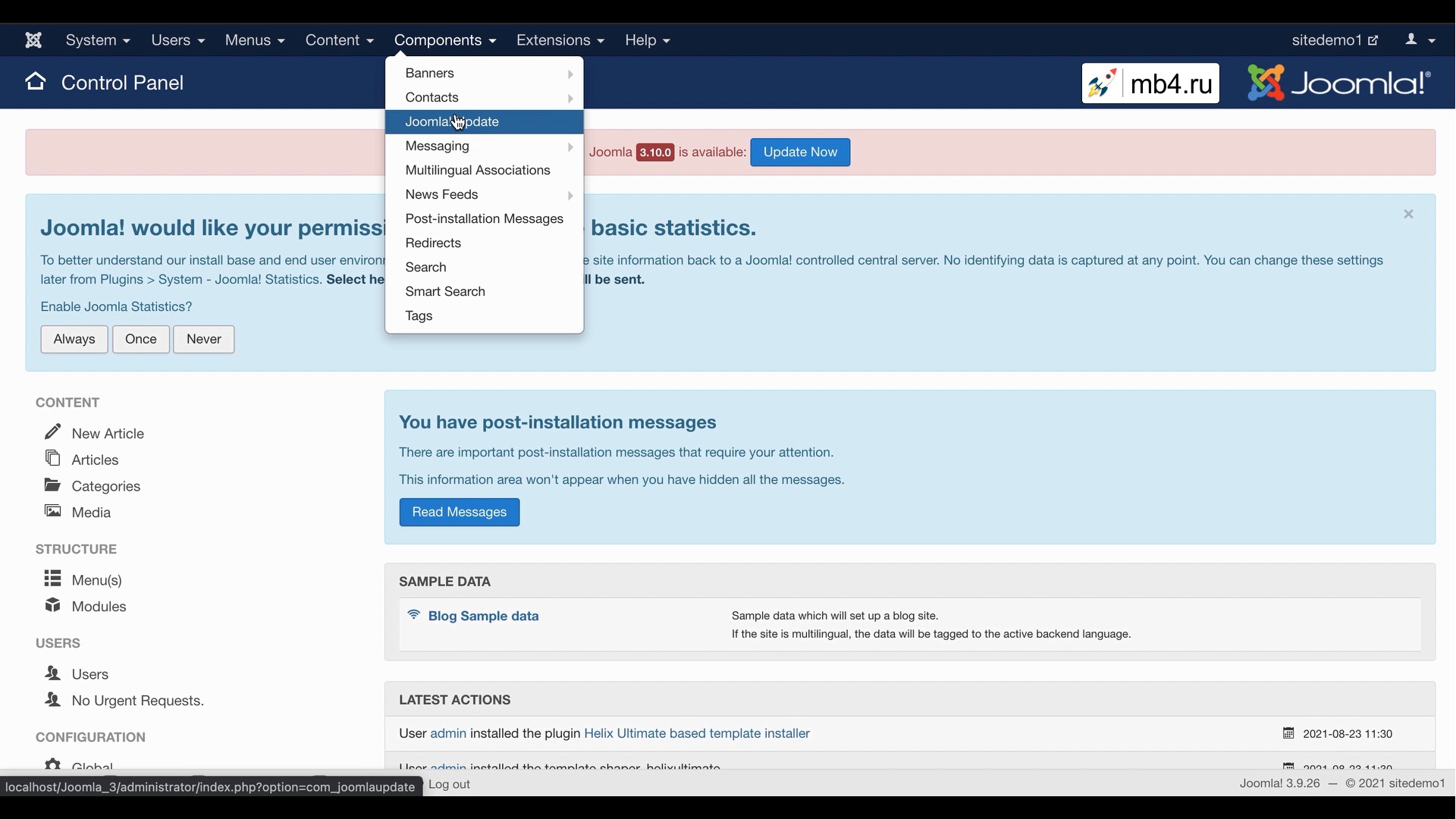
Вся процедура подробно описана во всех деталях, чтобы вы могли легко руководствоваться ею.
Проверка технических требований.
Прежде чем приступить к работе, необходимо убедиться, что ваша среда соответствует техническим требованиям Joomla 4.
- Перейдите в панель администратора >
- Система >
- Информация о системе.
- На этой вкладке вы найдете текущее значение PHP, версию Joomla и т.д.
- Информация о системе.
- Система >
Рекомендуется использовать рекомендуемые значения Joomla 4 для плавного перехода. Вот требования для Joomla 4.x.
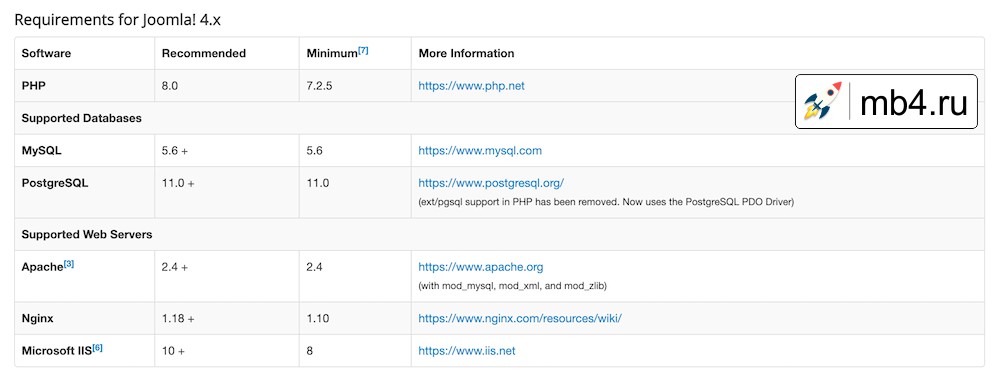
Обязательно сделать полную резервную копию вашего сайта.
Перед обновлением Joomla необходимо всегда делать резервную копию сайта. Это необходимо для того, чтобы предотвратить потерю данных и восстановить сайт, если во время обновления что-то пойдет не так.
Способ 1: Использование резервного копирования Akeeba
Можно создавать резервные копии и восстанавливать сайт Joomla с помощью Akeeba Backup. Для этого нужно использовать расширение Akeeba Backup Joomla сначала для создания резервной копии вашего сайта (файлов и базы данных), а затем Akeeba Kickstart для восстановления резервной копии. Это бесплатное расширение, и процесс переноса довольно прост, но лучше сделать ручное резервное копирование, чем надеяться на то, что кто-то написал правильную программу для того, чтобы она всегда всё делала правильно.
Способ 2: Создание резервной копии сайта вручную.
В качестве альтернативы лучше сделать резервную копию сайта вручную. В этом случае сначала необходимо вручную создать резервную копию всех файлов и папок из корневой папки сайта, чтобы эти файлы и папки можно было восстановить на другом домене/хосте. А затем вручную создать резервную копию базы данных сайта.
Пошаговую инструкцию по обоим методам можно прочитать здесь.
Создание промежуточного сайта из резервной копии.
Теперь необходимо создать тестовый сайт для восстановления из созданной резервной копии сайта. Сделать это можно в одном из следующих мест:
- Поддомен.
- Подкаталог.
- Локальная среда разработки с помощью XAMPP, MAMP или других подходящих альтернатив.
Подробное руководство можно прочитать в нашей статье о том, как настроить локальное веб-окружение для Joomla.
Обновление Joomla до версии 3.10.
Пожалуйста, не обновляйте ваш рабочий сайт до Joomla 3.10, если вы не собираетесь обновляться до Joomla 4. Это промежуточная версия, которая была выпущена для облегчения перехода на Joomla 4.
В админке перейдите в Компоненты > Обновления Joomla > Параметры.
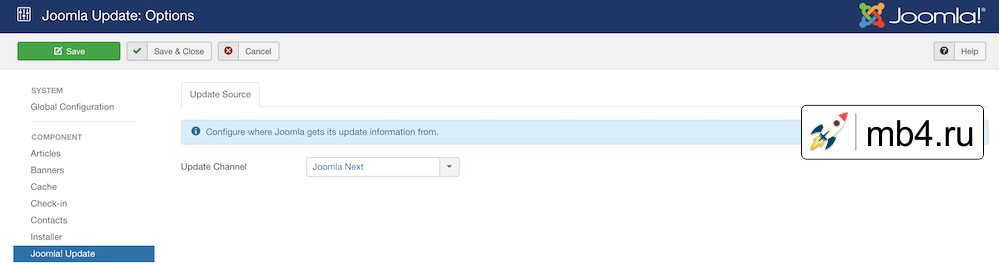
Установите канал обновления на Joomla Next.
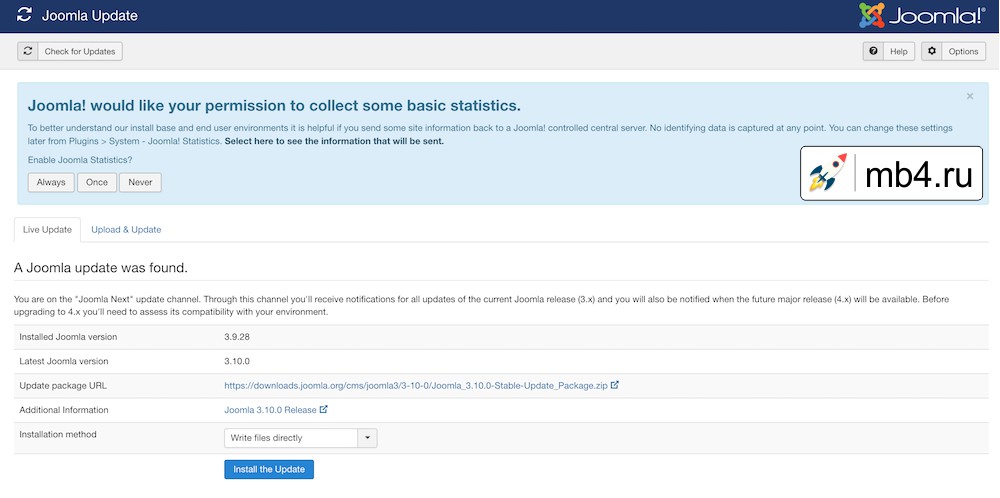
Нажмите на Установить обновление, чтобы обновиться до стабильной версии 3.10.
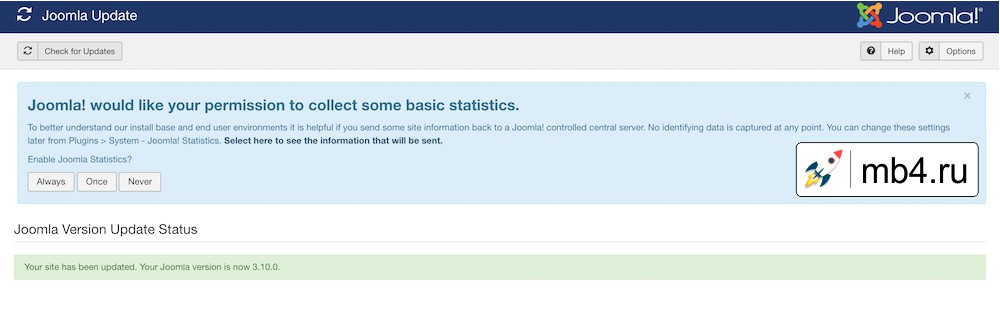
После обновления сайта до версии Joomla 3.10 требуется проверить схему базы данных.
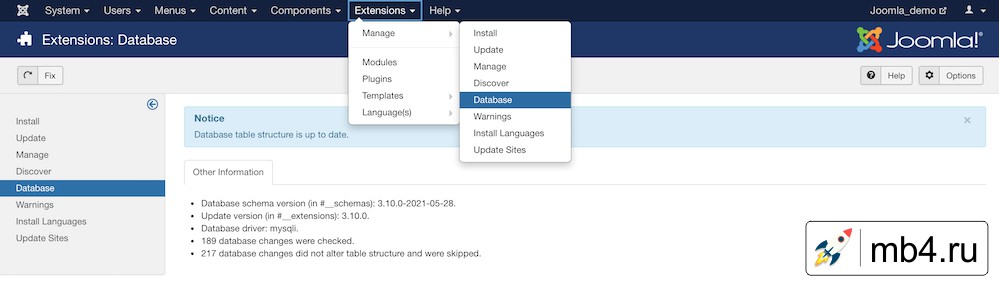
Для этого перейдите в Расширения > Управление > База данных и проверьте, актуальна ли структура таблиц базы данных. Если нет, исправьте проблемы, нажав на кнопку Fix.
Проверка системных требований и совместимости сторонних расширений.
Версия Joomla 3.10 поставляется с функцией проверки перед обновлением до Joomla 4. Она показывает технические характеристики сервера, на котором находится сайт, а также основные и сторонние расширения, которые используют сервер обновления, в виде списка.
Чтобы перейти к экрану проверки перед обновлением, нажмите Компоненты > Обновление Joomla.
Если экран проверки перед обновлением не отображается, нажмите на кнопку Проверить обновления или очистите кэш и обновите страницу.
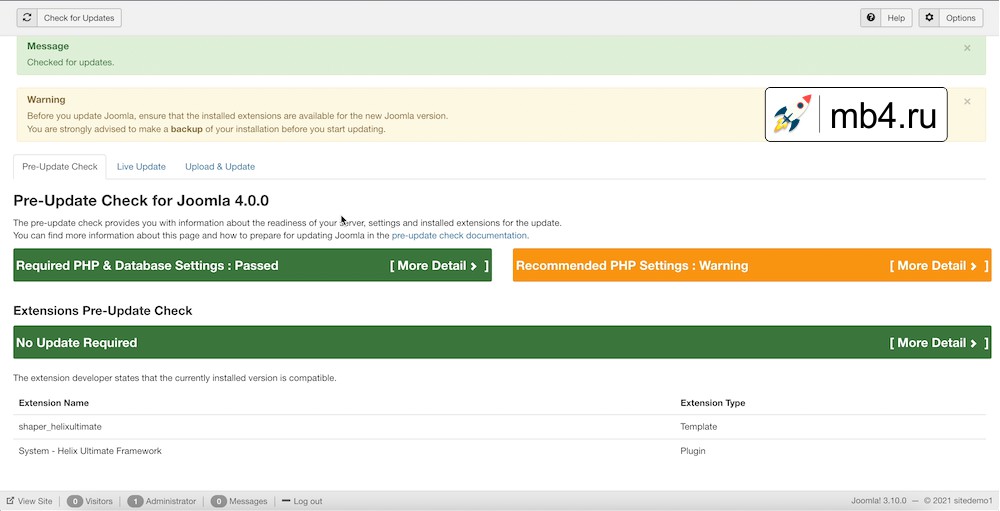
Первый раздел показывает, соответствуют ли настройки PHP и базы данных системным требованиям. Нужно проверить, если что-то выделено красным цветом и не подходит для установки Joomla 4.
Следующий раздел - Проверка расширений (Extensions Pre-Update Check) проверяет сторонние расширения и проверяет их совместимость с Joomla 4. В нашем случае Helix Ultimate 2.0.10 полностью совместим с Joomla 4. Если вы используете другие расширения, пожалуйста, свяжитесь с разработчиками расширений, чтобы узнать об их совместимости с Joomla 4. Подробнее о плане обновления продуктов JoomShaper для Joomla 4.
Отключение несовместимых расширений.
Если контрольный список Joomla Pre-update показывает, что расширение не готово для работы с Joomla 4, необходимо обновить расширение до совместимой версии или отключить его. Настоятельно рекомендуется отключить все несовместимые расширения до запуска обновления, так как они могут нарушить работу обновления. Если вы не уверены, какие дополнительные установленные расширения могут вызвать проблемы, также отключите все дополнительные расширения, позже их можно будет включить по одному. Также рекомендуется сравнить установленные версии расширений с теми, которые находятся на сайте разработчика, иногда Joomla может не отображать информацию о текущих обновлениях сторонних расширений.
Чтобы удалить несовместимые расширения, перейдите в Менеджер расширений → вкладка Управление и удалите все расширения, которые не совместимы с Joomla 4.
Обновление с версии 3.10 до Joomla 4.
Перед переходом с одной версии Joomla на другую всегда делайте полную резервную копию сайта! Поэтому сделайте полную резервную копию еще раз.
Из панели администратора перейдите в Глобальные настройки > Сервер > Отчеты об ошибках и установите значение Максимум, чтобы получать все сообщения об ошибках, предупреждения и уведомления.
Теперь перейдите в Компоненты > Обновление Joomla > и нажмите на Live Update, чтобы увидеть уведомление об обновлении Joomla 4.
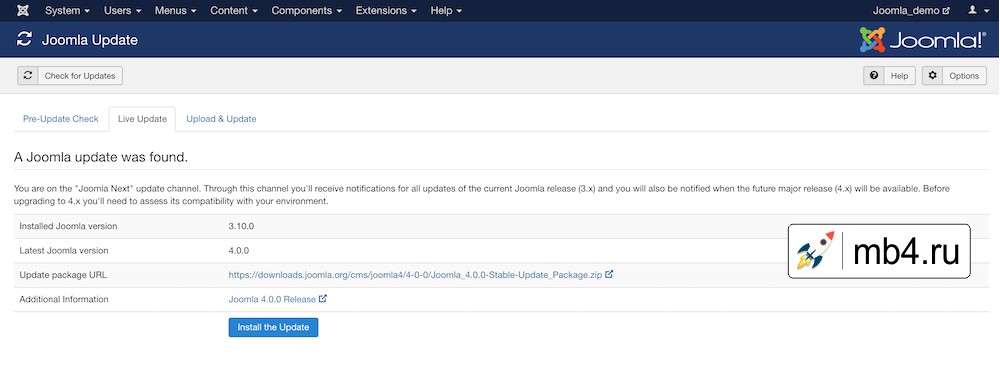
Также можно вручную загрузить пакет Joomla 4 на вкладке Загрузка и обновление. Нажмите на Установить обновление, после чего вам будет предложено предоставить учетные данные для входа в систему. Обновление займет некоторое время, после чего произойдет перенаправление на панель управления Joomla 4.
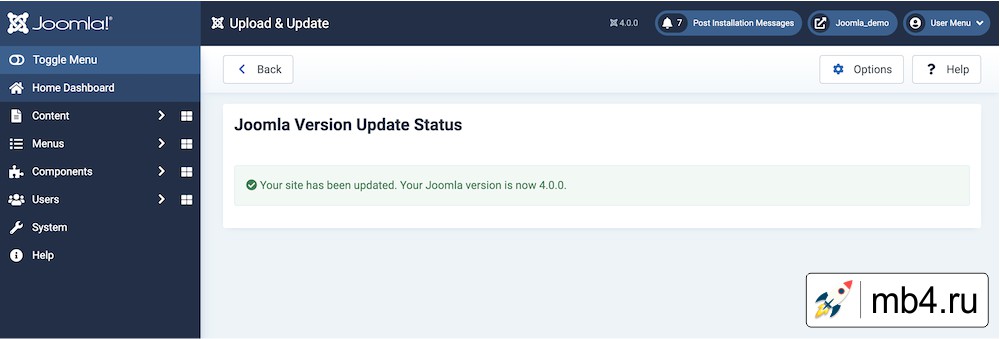
Поздравляем! Вы успешно обновили сайт до Joomla 4.
Контрольный список после обновления.
- Очистите кэш.
- Проверьте схему базы данных и исправьте ошибки.
- Проверьте, работает ли ваш сайт так, как ожидалось (как фронтенд, так и бэкенд).
- Установите отчет об ошибках с максимального значения на значение по умолчанию.
- Установите соответствующие расширения для Joomla 4.
Перенос веб-сайта с локального хоста на рабочий сервер.
Последним шагом является перенос сайта Joomla с локального хоста на рабочий сервер. Вот как это сделать.
- Скопируйте файлы из корневой папки тестового сайта на сервер с помощью FTP или файлового менеджера
- Экспортируйте базу данных Joomla из phpMyAdmin на тестовом сервере.
- Импортируйте базу данных Joomla в phpMyAdmin на боевом сервере.
- Обновите файл
configuration.php, чтобы убедиться, что у там указаны правильные данные. - Протестируйте и запустите.
Читайте пошаговое руководство по выполнению этой инструкции.
Заключительные выводы по апгрейду движка сайта до Joomla 4.
Joomla 3.10 будет иметь долгосрочную поддержку. Поддержка 3.10 будет осуществляться как минимум два года, поэтому, пожалуйста, подождите, пока все используемые расширения и сторонние интеграции будут полностью совместимы с Joomla 4, если вы планируете их оставить.
Кроме того, никогда не пропускайте резервное копирование! Всегда делайте резервную копию вашего сайта перед обновлением версии Joomla. Удачи!
Перевод с английского блога Joomla 4 JoomShaper
www.joomshaper.com



